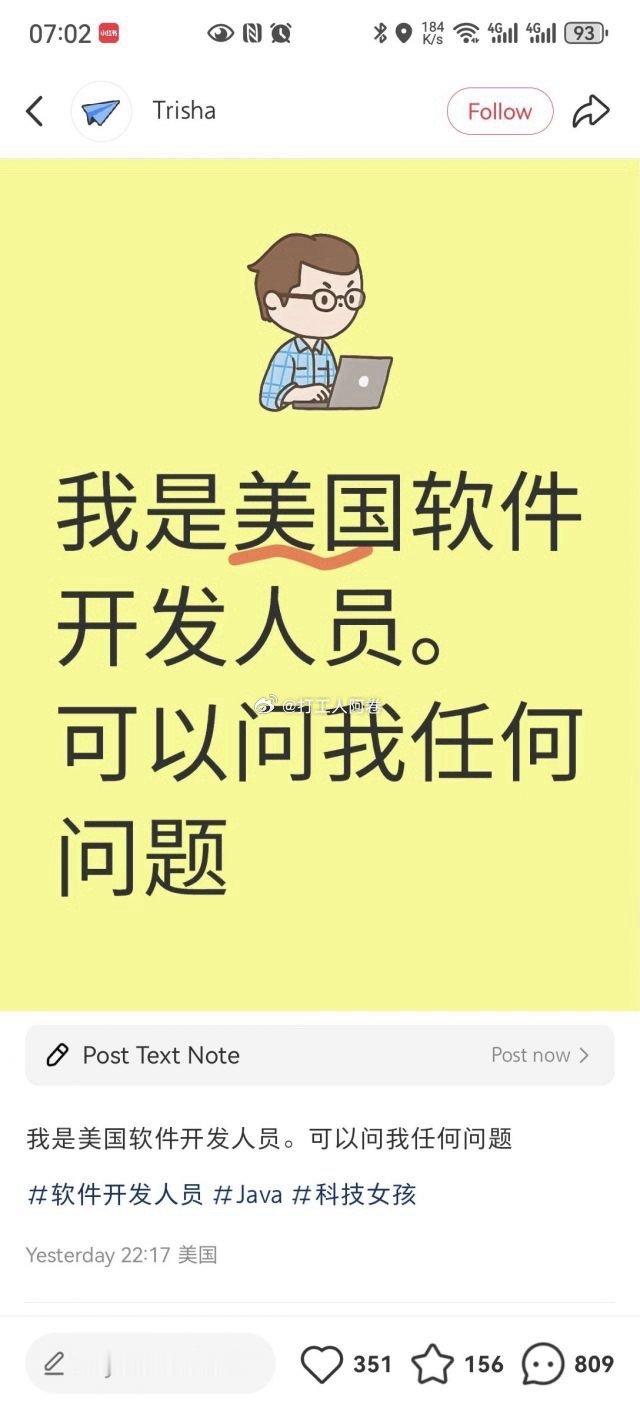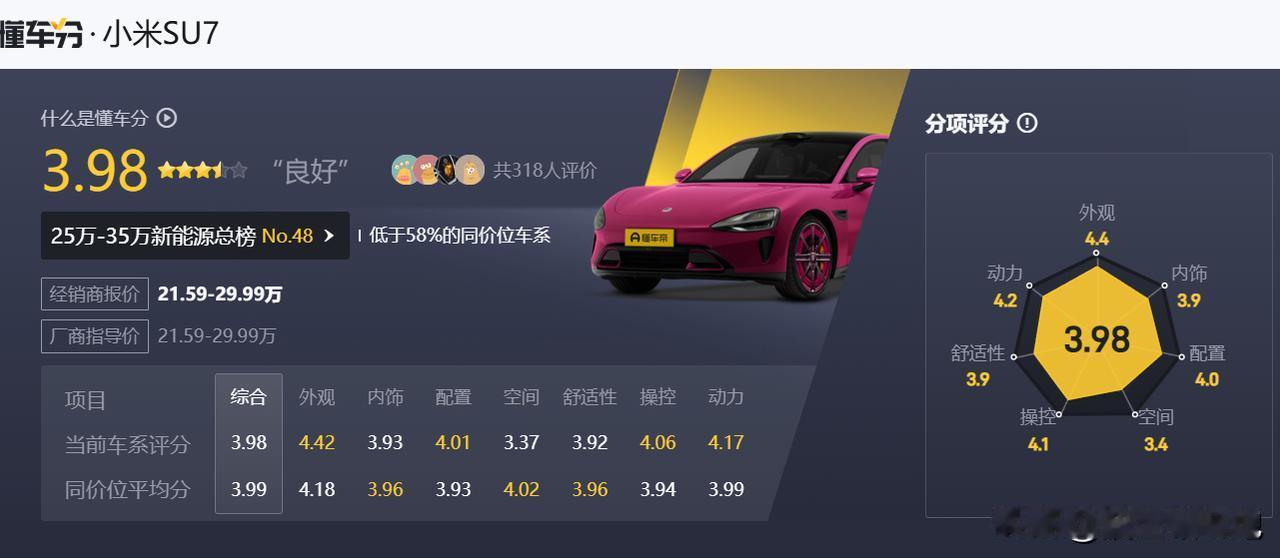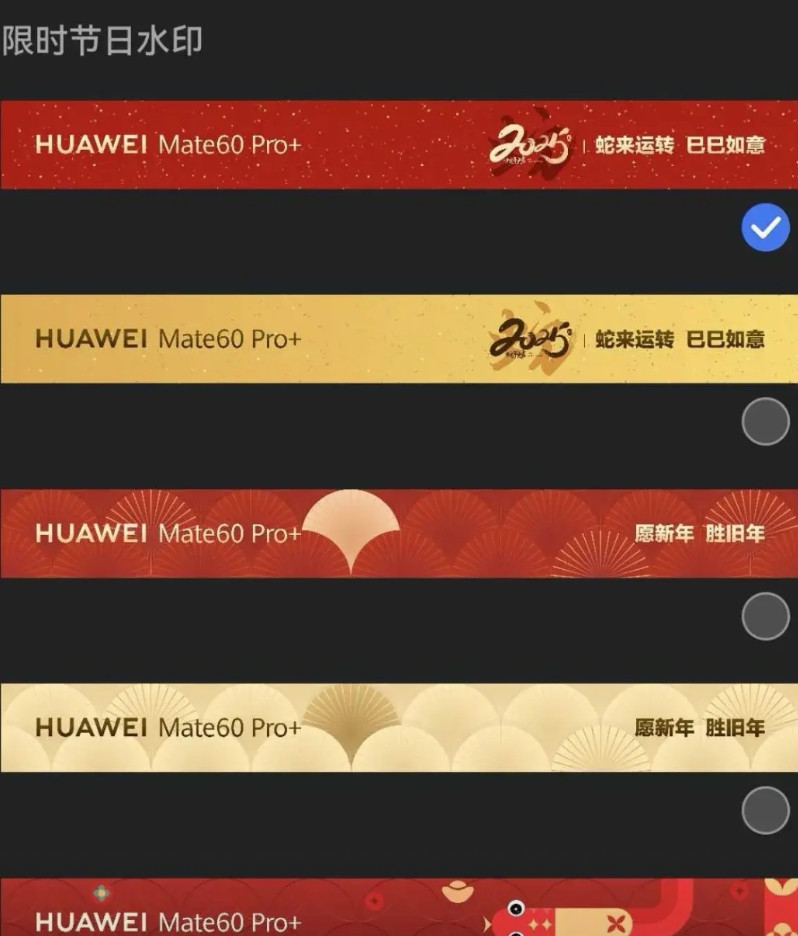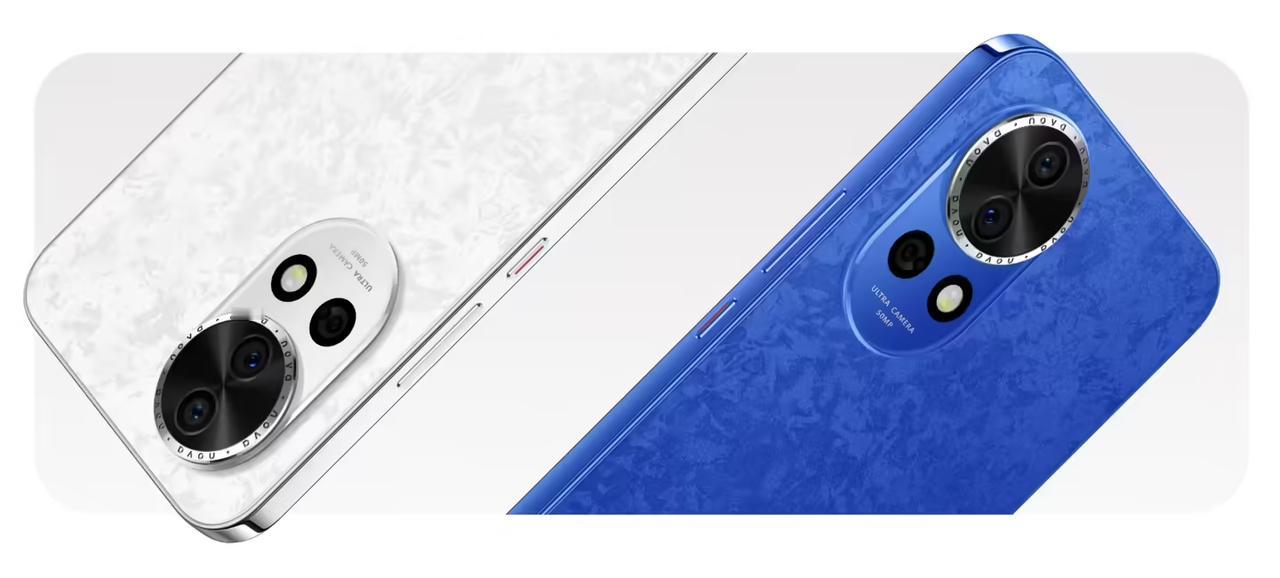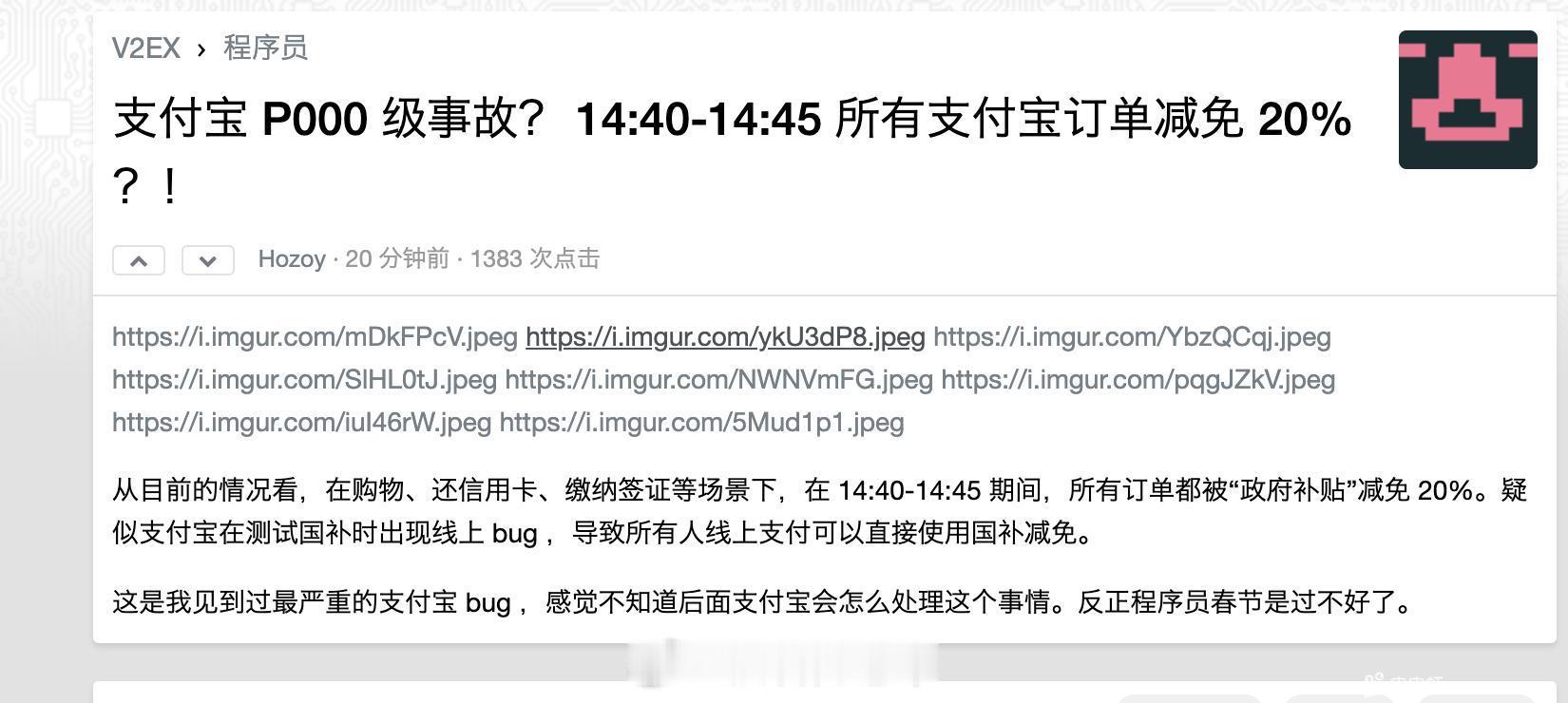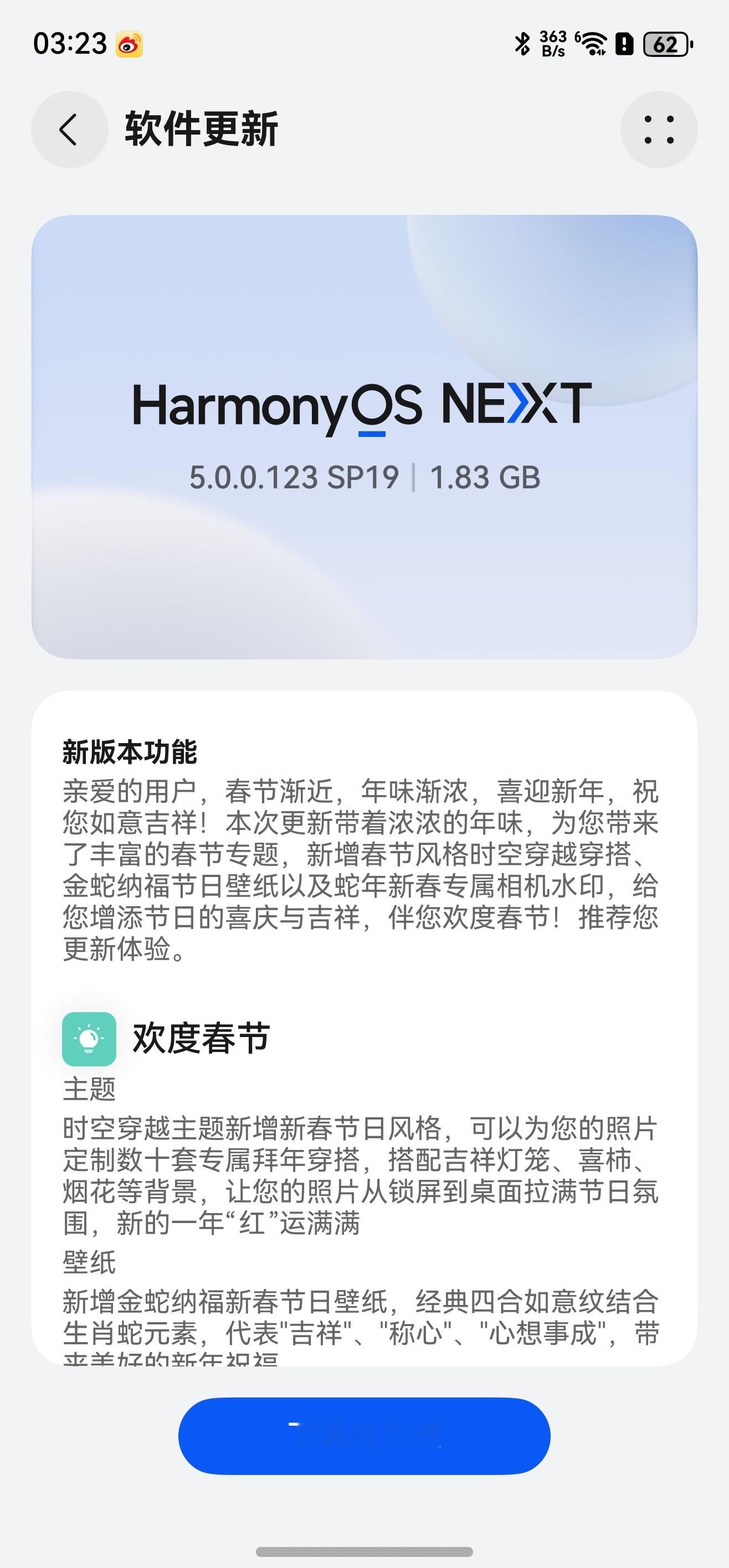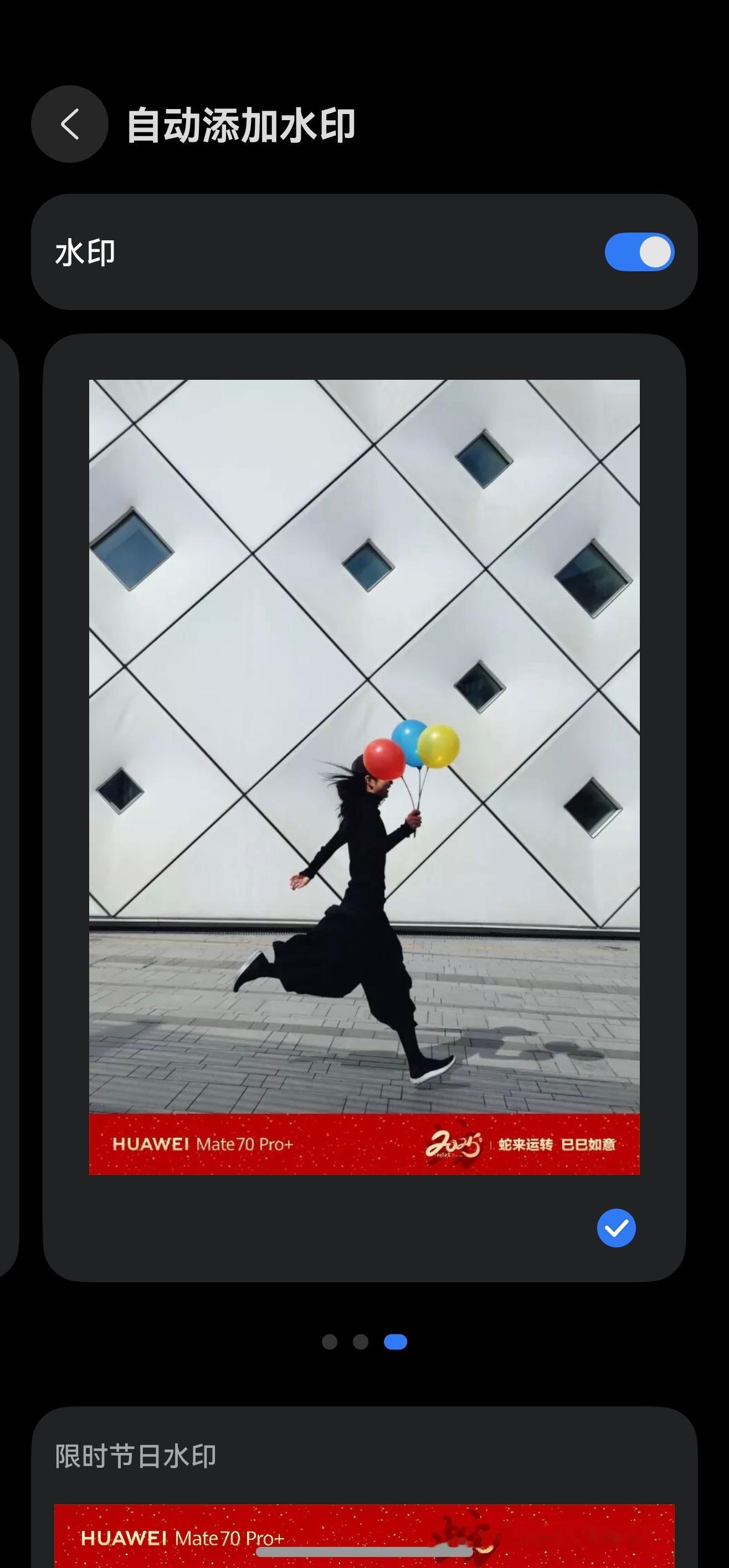首先,咱们得打开PR(Premiere Pro),这个你应该已经熟门熟路了。如果你还是新手,记得先花点时间熟悉一下界面和工具,毕竟“工欲善其事,必先利其器”。
1. 新建项目打开PR后,新建一个项目,设置好你的分辨率、帧率这些基本参数。如果你是要做网络视频,一般1080P的分辨率就足够用了。
2. 导入素材把你的视频素材导入PR,然后拖到你的时间线上。这时候,你的“舞台”就搭建好了。
二、创建滚动字幕:文字也疯狂接下来,咱们就要开始创建滚动字幕了。别紧张,跟着我走,你也能成为字幕大师!
1. 新建字幕在时间线上,找到你想要添加滚动字幕的位置,然后右键选择“新建字幕”——“默认静态字幕”。这时候,PR会弹出一个字幕编辑窗口,这就是你的“文字创作室”了。
2. 输入文字在字幕编辑窗口里,输入你想要滚动的新闻内容。记得,文字内容要简洁明了,毕竟滚动字幕的目的是快速传递信息,不是让你写小说。
3. 设置字幕样式在字幕编辑窗口的右侧,你可以看到各种字幕样式设置。这里,你可以调整字体、字号、颜色、阴影等等,让你的字幕看起来更加美观和专业。记得,字体不要选择太花哨的,简洁大方才是王道。
4. 添加滚动效果重点来了!在字幕编辑窗口的下方,有一个“滚动/游动选项”按钮。点击它,你会看到一个“滚动”选项。勾选它,然后设置“开始于屏幕外”和“结束于屏幕外”,这样你的字幕就会在屏幕上滚动起来了。
小技巧:速度调整:你可以通过调整“滚动速度”来改变字幕的滚动快慢。记得,滚动速度要和你的视频节奏相匹配,不要太快让人看不清,也不要太慢让人着急。
方向选择:你还可以选择字幕的滚动方向,是从左到右,还是从右到左,或者是上下滚动。根据你的视频内容和风格来选择吧!
三、优化滚动字幕:细节决定成败字幕创建好了,但别忘了,细节才是决定成败的关键。接下来,咱们就来优化一下你的滚动字幕吧!
1. 调整字幕位置在字幕编辑窗口里,你可以通过拖动字幕框来调整字幕的位置。记得,字幕的位置要和你的视频画面相协调,不要遮挡住重要的信息或者人物。
2. 添加背景如果你的视频背景比较暗或者杂乱,你可以给字幕添加一个背景。在字幕编辑窗口里,选择“背景”选项,然后设置背景的颜色和透明度。这样,你的字幕就会更加醒目和易读了。
3. 使用关键帧如果你想要让字幕的滚动效果更加生动和有趣,你可以尝试使用关键帧。在PR的时间线上,找到你的字幕图层,然后右键选择“显示关键帧”——“不透明度”或者“位置”。这样,你就可以在时间线上添加关键帧,然后调整每个关键帧处的字幕不透明度或者位置了。通过这种方法,你可以创建出各种酷炫的字幕动画效果哦!
小技巧:关键帧动画:在添加关键帧时,记得要平滑过渡。不要让字幕突然消失或者出现,这样会让观众感到不适。你可以通过拖动关键帧之间的线条来调整过渡的平滑度。
预览效果:在调整完字幕效果后,记得要预览一下你的视频。看看字幕的滚动速度、位置、背景是否都符合你的要求。如果不满意,就继续调整吧!
四、导出视频:见证奇迹的时刻经过前面的努力,你的滚动字幕已经制作完成了。现在,就是见证奇迹的时刻了!导出你的视频,然后分享给你的朋友们吧!
1. 设置导出参数在PR的“导出”窗口中,设置好你的导出参数。比如,你可以选择H.264编码格式,这样导出的视频就可以在大多数设备上播放了。记得,导出前要先检查一下你的视频和音频是否都已经同步和正确了。
2. 等待导出导出视频可能需要一些时间,这取决于你的视频长度和电脑性能。在等待的过程中,你可以喝杯水、上个厕所或者做点其他的事情。不过,别忘了回来看看你的视频哦!
3. 分享视频导出完成后,你就可以把你的视频分享给你的朋友们了。无论是上传到社交媒体、发送给朋友还是发布到视频网站上,你的滚动字幕都会让你的视频更加专业和吸引人。
五、小萱的碎碎念:那些你可能遇到的问题在制作滚动字幕的过程中,你可能会遇到一些问题和困惑。别担心,我在这里给你解答一下。
1. 字幕滚动不流畅怎么办?这可能是因为你的滚动速度设置得太快了。你可以尝试降低滚动速度,或者增加一些关键帧动画来让字幕滚动得更加平滑。
2. 字幕遮挡了重要信息怎么办?这可能是因为你的字幕位置设置得不太合适。你可以尝试调整字幕的位置或者大小,让它不会遮挡住重要的信息或者人物。
3. 导出视频时卡顿怎么办?这可能是因为你的电脑性能不够强大或者导出参数设置得太高了。你可以尝试降低导出参数或者升级你的电脑硬件来解决这个问题。
结尾:滚动字幕,让你的视频更精彩